来源:小编 更新:2024-10-14 02:10:28
用手机看

随着科技的发展,电脑已经成为我们日常生活中不可或缺的工具。然而,在使用电脑的过程中,系统声音有时会给我们带来困扰,尤其是在晚上或者需要安静的环境下。本文将为您详细介绍如何在Widows 10系统中关闭系统声音,让您享受更加宁静的使用体验。


1. 打开电脑后,右键单击桌面,选择“个性化”。
2. 在个性化页面左侧一列中找到“主题”,点击进入。
3. 在主题页面中,点击中间的“声音”。
4. 在弹出的声音对话框中,找到“声音方案”,选择“无声”。
5. 点击“确定”后,电脑再次点击错误时就不会发出声音了。
6. 如果您想针对特定声音进行设置,可以在下方选择“设置”,将不想听到的声音设置为无声,想听的声音设置为有声。

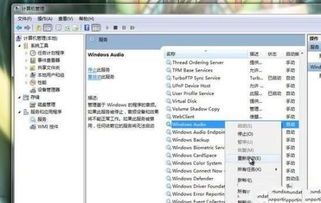
1. 打开控制面板,右击“开始”,选择“控制面板”。
2. 在控制面板中,找到“声音”选项,点击进入。
3. 在声音设置页面中,找到“声音方案”,选择“无声”。
4. 点击“确定”后,电脑再次点击错误时就不会发出声音了。
5. 如果您想针对特定声音进行设置,可以在下方选择“设置”,将不想听到的声音设置为无声,想听的声音设置为有声。


1. 右键点击任务栏上的音量图标。
2. 在弹出的菜单中选择“声音”。
3. 在声音设置页面中,找到“声音方案”,选择“无声”。
4. 点击“确定”后,电脑再次点击错误时就不会发出声音了。
5. 如果您想针对特定声音进行设置,可以在下方选择“设置”,将不想听到的声音设置为无声,想听的声音设置为有声。


通过以上三种方法,您可以在Widows 10系统中轻松关闭系统声音。在享受宁静的同时,也能提高工作效率。希望本文对您有所帮助。
